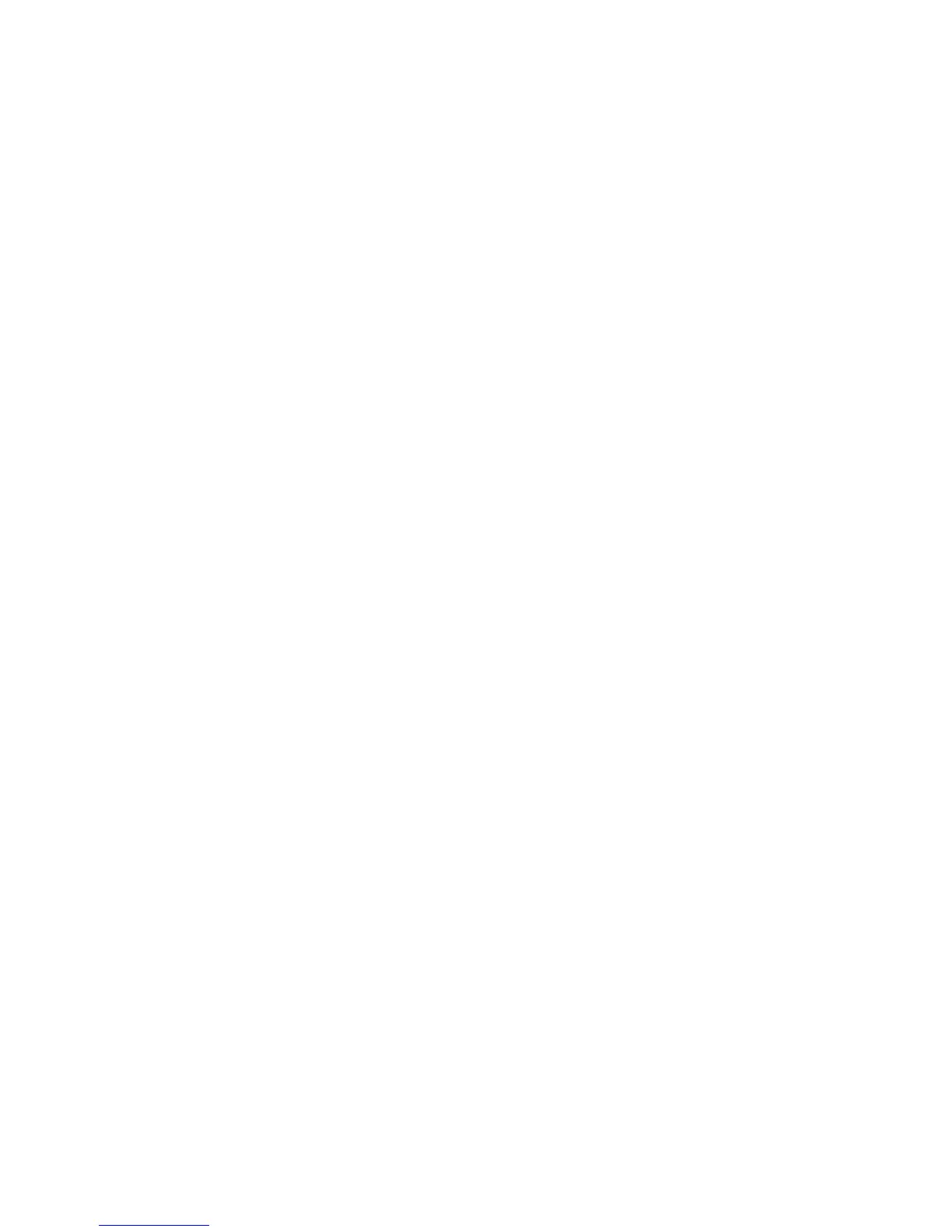Scanarea
WorkCentre 7425/7428/7435
Ghid de utilizare
146
5. Facei clic pe butonul Salvare pentru a salva setrile pentru un profil nou sau modificat.
6. Atunci când introducei un nume nou de fiier pentru imagini în câmpul Nume Fiier de Baz
i profilul este salvat, numele fiierului va fi constituit din numele introdus i data i ora unice
la care imaginea a fost scanat.
Pentru mai multe informaii, consultai Crearea numelor unice la fiierele imagine la
pagina 143.
tergerea profilurilor de folder
Pentru a terge un profil de folder:
1. Accesai Utilitar Scanare Xerox de pe computerul dvs.:
• Windows: facei clic cu butonul din dreapta al mouse-ului pe pictograma Utilitar
Scanare Xerox din bara de activiti, apoi selectai Deschidere Utilitar Scanare Xerox.
Dac pictograma nu apare în bara de activiti, facei clic pe Start, selectai Toate
programele (sau Programe dac utilizai Vizualizarea clasic Windows), selectai Xerox
Office Printing, selectai Scanning, apoi selectai Xerox Scan Utility.
• Macintosh: Facei clic pe pictograma Utilitar Scanare Xerox de pe dock sau navigai la
Applications (Aplicaii)/Xerox/Xerox Scan Utility (Utilitar Scanare Xerox) i facei clic
dublu pe Xerox Scan Utility.app.
2. Selectai fila Copiere în Folder.
3. Selectai profilul pe care dorii s-l tergei din lista vertical Profile Folder.
4. Facei clic pe butonul tergere.
5. Atunci când vi se solicit, confirmai c dorii s tergei profilul.
Utilizarea instrumentelor Scanare ctre E-mail i Copiere în Folder
Folosii instrumentele Scanare ctre E-mail sau Copiere în Folder din Utilitarul de Scanare
Xerox pentru a ataa imagini scanate la mesaje e-mail sau pentru a le copia în foldere locale sau
în reea.
• Fila Scanare ctre E-mail la pagina 146
• Utilizarea unui profil de e-mail pentru fiiere ataate cu imagini scanate la pagina 147
• Selectarea unor setri noi pentru folder la copierea imaginilor scanate într-un folder la
pagina 150
• Fila Copiere în Folder la pagina 148
• Utilizarea unui profil de folder la copierea imaginilor scanate într-un folder la pagina 149
• Selectarea unor setri noi pentru folder la copierea imaginilor scanate într-un folder la
pagina 150
• tergerea fiierelor imagine utilizând Utilitarul de Scanare Xerox la pagina 151
